|
Фотошоп
|
|
| Sergey | Дата: Воскресенье, 01.04.2012, 18:16 | Сообщение # 1 |
 Admin
Группа: Банить не буду
Сообщений: 2681
Награды: 7
Статус: Offline
Город: Владивосток
| Для редакции перевью без фотошопа не обошёлся не разу. так сказать один из основных инструментов у меня для создания панорам. Но вот есть одна напасть: не могу понять почему при затушёвке неба появляются разводы? Писал в разных форматах (.psb .jpeg .tiff), применял фильтры размывания, но разводы всё равно остаются. Что я не правильно делаю? Ни кто не сталкивался с таким?
|
| |
| |
| Андрей01 | Дата: Воскресенье, 01.04.2012, 20:46 | Сообщение # 2 |

Группа: Банить не буду
Сообщений: 2341
Награды: 3
Статус: Offline
Город: Пермь
| А это новый слой ложится на картинку? просто я такое вроде тоже впервые встречаю. Работал в редакторе, слоями тренировался делать картинку.
|
| |
| |
| Sergey | Дата: Воскресенье, 01.04.2012, 21:24 | Сообщение # 3 |
 Admin
Группа: Банить не буду
Сообщений: 2681
Награды: 7
Статус: Offline
Город: Владивосток
| Нет не слой, использую восстанавливающую кисть, а потом всё размываю фильтром по Гауссу или при малой глубине резкости, чтоб скрылись неровности... Также просто если гридиент наносишь такая же гадость получается...
Вот панорамка http://kapano2.ucoz.ru/sedanka.html взгляните на небо, там это хорошо видно.
|
| |
| |
| Андрей01 | Дата: Воскресенье, 01.04.2012, 22:18 | Сообщение # 4 |

Группа: Банить не буду
Сообщений: 2341
Награды: 3
Статус: Offline
Город: Пермь
| КРАСОТЕНЬ !!!! эх увы жизнь в другую сторону утаскивает. Добавлено (01.04.2012, 22:18)
---------------------------------------------
небо да видно непорядок. Но и так нормально-авторский шарм
|
| |
| |
| yurik_ryba | Дата: Вторник, 03.04.2012, 02:45 | Сообщение # 5 |

Группа: Старичок
Сообщений: 692
Награды: 0
Статус: Offline
Город: Calgary, Canada
| Отличная панорама!
|
| |
| |
| Андрей01 | Дата: Вторник, 03.04.2012, 04:06 | Сообщение # 6 |

Группа: Банить не буду
Сообщений: 2341
Награды: 3
Статус: Offline
Город: Пермь
| Эх машин призраков многовато, а так красота да и только.
|
| |
| |
| lalex | Дата: Вторник, 03.04.2012, 05:17 | Сообщение # 7 |

Группа: Старичок
Сообщений: 2164
Награды: 7
Статус: Offline
Город: Крым, в Москве зимую
| Думаю, это градации цвета. Jpeg 24 bit на цвет, и возможно, не хватает оттенков. Чтобы понять, попробуйте то же самое сделать в 32-битном, сравнить.
Возможно также артефакты сжатия, но не похоже - они обычно "квадратичные", да и наверно вы без сжатия тоже попробовали.
|
| |
| |
| Konstrukt0r | Дата: Вторник, 03.04.2012, 08:52 | Сообщение # 8 |

Группа: Банить не буду
Сообщений: 1327
Награды: 2
Статус: Offline
Город: Хабаровск
| Сергей, присоединяюсь к Алексею - или битности не хватает, оттенки не плавные и на слабых градиентах вылезает, либо - артефакты сжатия. Но в тиффе артефактов быть не должно. Я тоже пытался бороться на небе с этими разводами, потом бросил. В сеть-то всё равно жыпег выкладывать придётся, и к этим разводам неизбежно добавятся ещё и квадратики от сжатия.
|
| |
| |
| Sergey | Дата: Вторник, 03.04.2012, 14:21 | Сообщение # 9 |
 Admin
Группа: Банить не буду
Сообщений: 2681
Награды: 7
Статус: Offline
Город: Владивосток
| Quote (Konstrukt0r) попробуйте то же самое сделать в 32-битном, сравнить
Да пробовал, результат тот же... помогло другое: сохранил в формате .psd, сделал опять размытие и вроде всё исчезло, даже после когда конечные тайлы разбились, разводов этих нет:


|
| |
| |
| lalex | Дата: Вторник, 03.04.2012, 14:21 | Сообщение # 10 |

Группа: Старичок
Сообщений: 2164
Награды: 7
Статус: Offline
Город: Крым, в Москве зимую
| А вот сваривать шов и в фотошопе оказалось хитрой задачей, пока до конца не разобрался... Вопрос не вполне по теме, но может кто поделится секретами. Вырезать кусок или целиком изображение понятно как передать в другой софт, вопрос - куда и там как?
Пока получается неочень, делаю по такой схеме: кусок с одного края переклеиваю на другой как образец, там подгонка и блендинг, а дальше возвращаю кусок на родное место и... он не подходит, поскольку блендинг сменил его полностью. Приходится снова блендить, и следы-таки остаются ((
Сообщение отредактировал lalex - Понедельник, 02.07.2012, 03:16 |
| |
| |
| Sergey | Дата: Вторник, 03.04.2012, 14:22 | Сообщение # 11 |
 Admin
Группа: Банить не буду
Сообщений: 2681
Награды: 7
Статус: Offline
Город: Владивосток
| А по поводу: как удалить шов в фотошопе, собрал видеоролик  прошу прощение за не профессиональное комментирование прошу прощение за не профессиональное комментирование 
|
| |
| |
| Андрей01 | Дата: Вторник, 03.04.2012, 14:22 | Сообщение # 12 |

Группа: Банить не буду
Сообщений: 2341
Награды: 3
Статус: Offline
Город: Пермь
| +1 Милодец Сергей.
|
| |
| |
| lalex | Дата: Вторник, 03.04.2012, 14:22 | Сообщение # 13 |

Группа: Старичок
Сообщений: 2164
Награды: 7
Статус: Offline
Город: Крым, в Москве зимую
| Вот этого трюка с переносом стыка в центр картинки мне и не хватало - век учись... ))
Завтра попробую закрыть шов не вручную, а блендингом - Edit/Blend layers. Не должна же переработка до краев дойти... Если получится, будет и автоматический способ.
|
| |
| |
| Sergey | Дата: Среда, 04.07.2012, 12:13 | Сообщение # 14 |
 Admin
Группа: Банить не буду
Сообщений: 2681
Награды: 7
Статус: Offline
Город: Владивосток
| сюда были перенесены сообщения по фотошопу из темы петгуи
|
| |
| |
| lalex | Дата: Четверг, 05.07.2012, 06:48 | Сообщение # 15 |

Группа: Старичок
Сообщений: 2164
Награды: 7
Статус: Offline
Город: Крым, в Москве зимую
| По методу Сергея, но с усовершенствованиями. Поскольку последовательность скрыта в фильме, повторю все еще раз текстом, с моими модификациями.
0. Переводим основной слой из фонового в обычный слой, копируем (делаем дубликат слоя).
1. Делим картинку вертикально примерно посредине (это важно - см. ниже). Запоминаем число пикселей...
2. Сдвигаем один слой вправо на это число, другой - влево.
3. В середине нестыковка, поскольку панорамы снимают с запасом. Двигаем один из слоев строго горизонтально, пока не состыкуем с другим по какой-либо приметной точке. Слой удобно сделать прозрачным на время. Наложение, впрочем, все еще остается.
4. По наложению в удобном для шва месте начинаем прямоугольное выделение. Сперва вертикально, потом захватываем пол-картинки вправо или влево до края, в зависимости куда выбранный слой тянется. Определяем границы слоя для блендинга, словом.
4. Делаем маску для данного слоя, Layer/Mask/Reveal Selection. Видимым остается почти весь слой, слой от края до выбранной границы.
5. Делаем маску для другого слоя, но наоборот - Layer/Mask/Hide Selection. Исчезает часть слоя за выбранной границей, и получается, что оба слоя теперь стыкуются точно по определенному шву. Это не очень удобно для блендинга, ведь по такому стыку могут быть микроартефакты. Поэтому сделав маску в п.4, сдвигаем выделение второго слоя на несколько пиксел навстречу первому, чтобы обеспечить небольшую накладку.
6. Итак, слои состыкованы с накладкой в несколько пиксел. Выделяем оба слоя, запускаем блендинг слоев: Edit/Blend layers. Слои совмещаются идеально и автоматически, кисть практически не нужна.
7. Проверяем, сливаем слои (Layers/Flatten Image).
8. Теперь нужно поглядеть края... Картинка изначально была шире "чем надо", значит, где-то лишнее. Так и есть, даже парочка автомашин уместилась. Обрезаем картинку, по одному из краев точно, по другому - убирая лишнее. Как прицелиться - масса способов.
9. Настраиваем тон, цвет, подводим резкость.
10. Сохраняем. Я предпочитаю *.PSD, чтобы избежать двойного сжатия. Идем делать SWF...
Автоматический результат тут: http://fmw.geofaq.ru/2012/05_aegean4/swf/IMG_0304D.swf. Шов в районе старого мятого шевроле, где и у Сергея - не виден. Блендинг, как и ожидалось, от середины до краев не дополз.
Сообщение отредактировал lalex - Пятница, 06.07.2012, 03:11 |
| |
| |
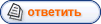
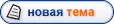
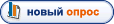






 прошу прощение за не профессиональное комментирование
прошу прощение за не профессиональное комментирование